Uppdaterad maj 2024: Sluta få felmeddelanden och sakta ner ditt system med vårt optimeringsverktyg. Hämta den nu på denna länk
- Ladda ned och installera reparationsverktyget här.
- Låt den skanna din dator.
- Verktyget kommer då reparera din dator.
Om du kör Windows Sandbox Environment när du får följande felmeddelande, kommer Windows Sandbox misslyckades med att starta, fel 0xc0370106, Maskinen eller den digitala behållaren avbröts oväntat, då hjälper den här inställningen dig. Detta fel utlöses av det faktum att de stödda virtualiseringselementen berör vissa punkter. Låt oss se hur du kan lösa detta problem.

Se alltid till att alla supportprocesser fungerar.
Du kan starta om dessa tjänster i den angivna ordern:
- Nätverks virtualiseringstjänst.
- Virtuell hårddisk.
- Hyper - V Virtual Machine.
- Hyper-V Host Compute Service.
- Behållarhanteringstjänster.
En gång lanserat, helt enkelt strävar efter att använda Windows sandlådan igen och se själv.
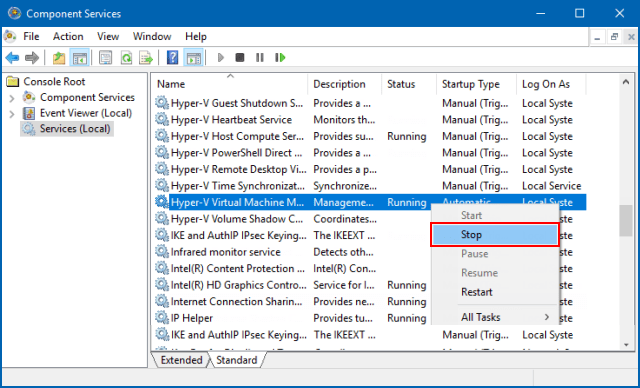
Installera alla väntande Windows-uppdateringar
- Gå till avsnittet Windows Update i programmet Windows 10 Settings.
- Klicka på knappen Sök efter uppdateringar för att få alla väntande uppdateringar från Microsoft.
Uppdatering 2024 maj:
Du kan nu förhindra PC -problem genom att använda det här verktyget, till exempel att skydda dig mot filförlust och skadlig kod. Dessutom är det ett bra sätt att optimera din dator för maximal prestanda. Programmet åtgärdar vanligt förekommande fel som kan uppstå på Windows -system - utan behov av timmar med felsökning när du har den perfekta lösningen till hands:
- Steg 1: Ladda ner PC Repair & Optimizer Tool (Windows 10, 8, 7, XP, Vista - Microsoft Gold Certified).
- Steg 2: Klicka på "Starta Scan"För att hitta Windows-registerproblem som kan orsaka problem med datorn.
- Steg 3: Klicka på "Reparera allt"För att åtgärda alla problem.
Kör Windows Sandbox som administratör
Bläddra ner till Windows Sandbox-posten i Start-menyn.
Högerklicka och välj Mer> Kör som administratör.
Välj Ja för UAC-kommandotolken eller användarkontrollkontrollen du får och Windows Sandbox fungerar korrekt på din dator.
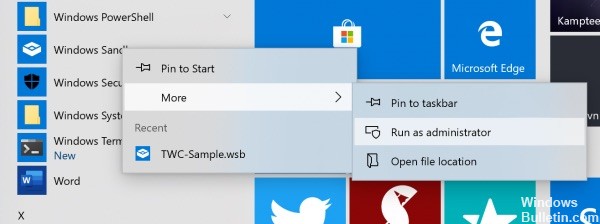
Starta om tjänsterna
Om du har installerat Hyper-V och den virtuella hårddisken är aktiverad under hanteringsverktyg måste du starta om alla dessa tjänster.
1. Container Manager Services
2. HV-värd
3. Virtual Disk
4. Hyper-V Virtual Machine Manager
5. Hyper-V Host Compute Service
6. Nätverksvirtualiseringstjänst
• Gör det i följande ordning
1. Högerklicka över (Network Virtualization Service) klicka på omstart och vänta.
2. Högerklicka över (Virtual Disk) Klicka på omstart och vänta.
3. Högerklicka över (Hyper-V Virtual Machine Manager) klicka på omstart och vänta
4. Högerklicka över (Hyper-V Host Compute Service) klicka på omstart och vänta
5. Högerklicka över (Container Manager Services) klicka på omstart och vänta
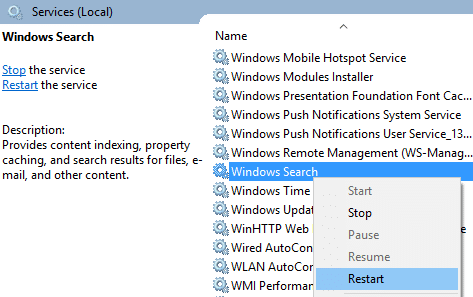
SLUTSATS
Microsoft gjorde betydande förbättringar för Windows 10 med den nya Sandbox-funktionen i maj 2019 Update. Windows Sandbox är ett nytt lagringsutrymme i den senaste versionen av Windows 10 för att säkert köra otillförlitliga körbara filer.
Windows-testmiljön ger användarna en behållare-skrivbordsmiljö för att köra otillförlitliga applikationer. Men för vissa användare fungerar inte Sandboxen enligt Reddit-diskussionerna och Microsofts supportbulletin.
https://www.reddit.com/r/Windows10/comments/c6zq14/windows_sandbox_failed_to_start_with_error/
Expert Tips: Detta reparationsverktyg skannar arkiven och ersätter korrupta eller saknade filer om ingen av dessa metoder har fungerat. Det fungerar bra i de flesta fall där problemet beror på systemkorruption. Detta verktyg kommer också att optimera ditt system för att maximera prestanda. Den kan laddas ner av Klicka här

CCNA, Web Developer, PC Felsökare
Jag är en datorentusiast och en praktiserande IT-professionell. Jag har många års erfarenhet bakom mig i dataprogrammering, felsökning av hårdvara och reparation. Jag är specialiserad på webbutveckling och databasdesign. Jag har också en CCNA-certifiering för nätverksdesign och felsökning.

